
软件介绍
FreeFolderProtector是一个功能强大、简单好用的文件夹密码保护软件,该软件内置有文件隐藏、文件加锁、文件保护、读写监控等文件保护功能,可以帮助用户通过密码加密来保护PC上的文件夹和文件,该软件支持本地硬盘和外部硬盘加密功能;FreeFolderProtector可以帮助用户保护计算机上的敏感文件夹和文档,可以帮助用户将其进行隐藏或者加密保护,同时该软件还支持文件共享功能,可以在加锁网络中共享文件夹,这款软件内置有更改密码、自我保护、排除列表、程序记录等多种特色功能,可以灵活便捷的进行文件保护和监控,非常方便实用。
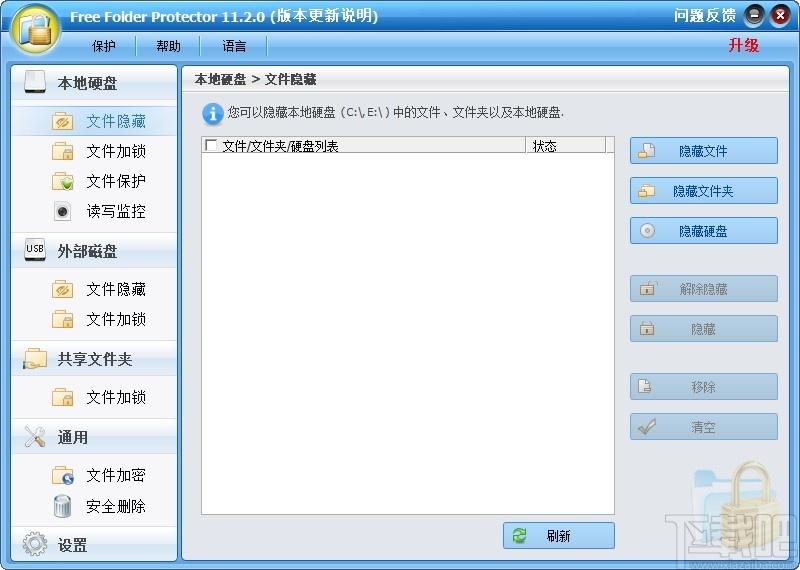
软件功能
锁定文件/文件夹/驱动器
密码保护本地磁盘或外部(USB)磁盘上的任何类型的文件/文件夹,密码保护文件夹,因此所有添加的新文件也将受到密码保护。用主密码和客户密码锁定USB上的文件夹。
保护文件/文件夹/驱动器
保护本地磁盘上的文件/文件夹后,人们可以读取受写保护的文件,但是没有人可以修改,删除(甚至移位删除)或重命名它而无需输入密码。
文件夹/磁盘监控
更改和写入或用户进行的任何操作或更改时,监视磁盘或文件夹及其子文件夹。
锁定局域网共享文件夹
Windows没有内置功能,该功能使您可以通过密码锁定对文件夹的访问。使用免费文件夹保护程序,可以为网络上共享的文件夹设置密码,从而限制对它们的访问。
文件加密/便携式加密
使用AES加密算法将文件和文件夹加密为GFL格式或EXE格式的文件。您可以在其他计算机上打开EXE加密文件或文件夹。
文件粉碎机/磁盘刮水器
FileShredder已开发为一种快速,安全和可靠的工具,可以粉碎公司文件。它还集成了磁盘刮水器,该磁盘刮水器使用粉碎算法擦除未使用的磁盘空间。
软件特色
安全性
如果超过5次密码输入错误:
自动发送警告通知至Email信箱
账户将会暂时无法操作10分钟
隐形模式
从桌面隐藏
从开始菜单隐藏
从快速链接隐藏
程序记录
您可以查看、输出或清除记录
使用方法
1、双击软件进入软件密码设置界面,点击输入密码然后点击确定按钮即可进入软件
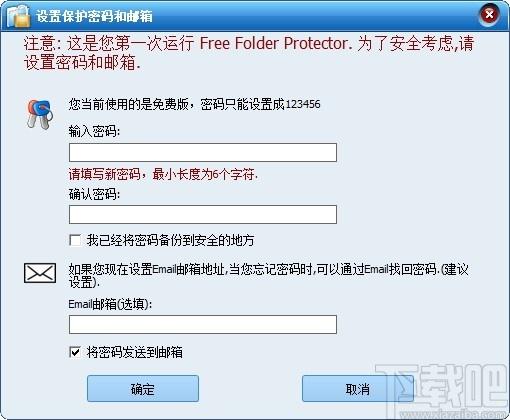
2、进入软件文件夹保护操作界面,该界面可以添加文件、磁盘等进行加密保护
3、点击隐藏文件按钮弹出文件管理弹框,点击选择文件可以将文件添加到软件上进行隐藏
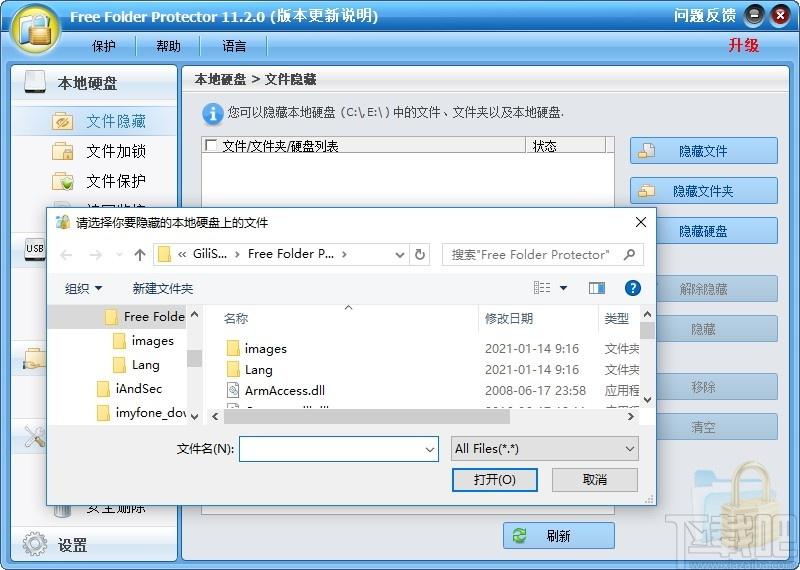
4、点击隐藏文件夹按钮弹出浏览文件夹弹框,点击选择文件夹可以对文件夹进行隐藏
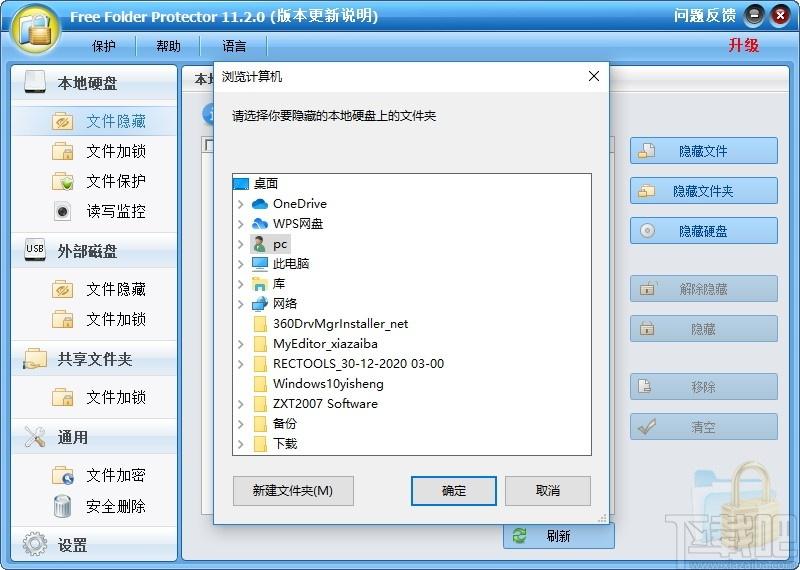
5、点击隐藏硬盘按钮弹出硬盘选择弹框,点击勾选硬盘可以对硬盘进行隐藏
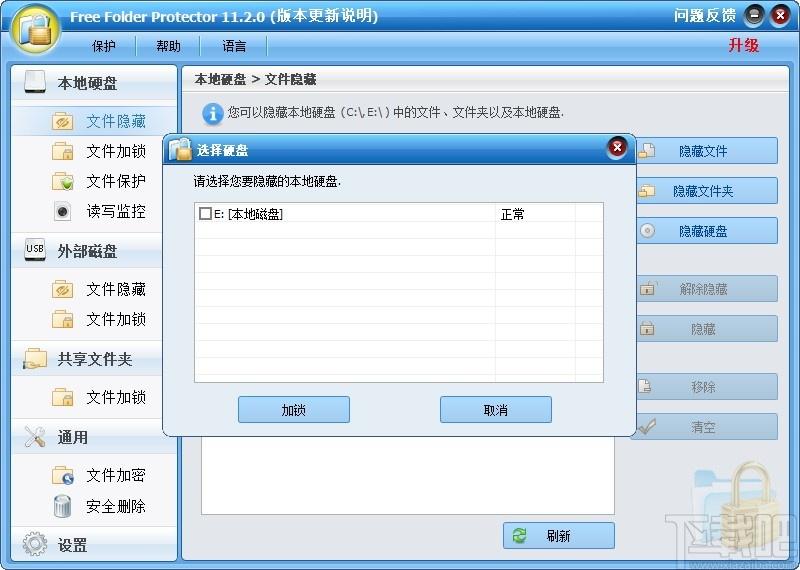
6、点击文件加密、文件保护、读写监控等按钮可以进入对应界面进行文件添加进行设置
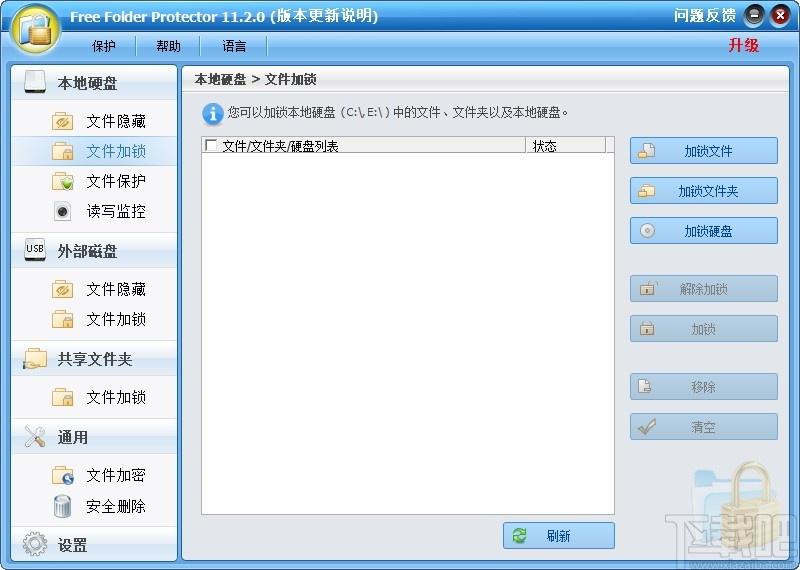
7、点击设置按钮的更改密码可以对软件密码进行更改
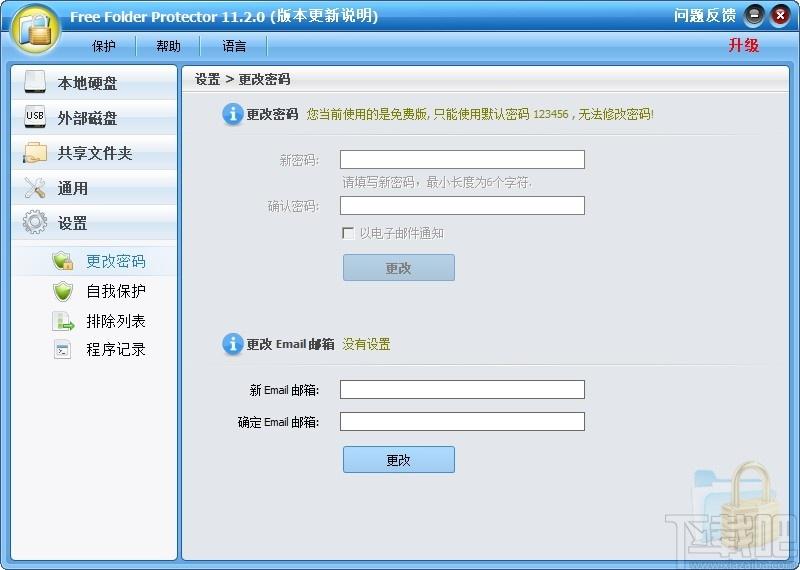
8、点击自我保护按钮可以对软件安全性、隐形模式进行设置
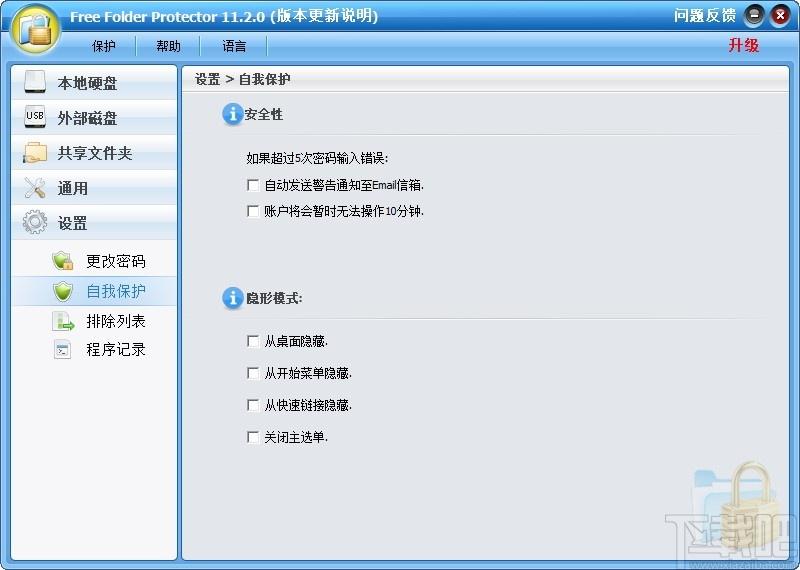
9、点击通用的文件加密按钮可以给选择的文件或者文件夹进行加密保护
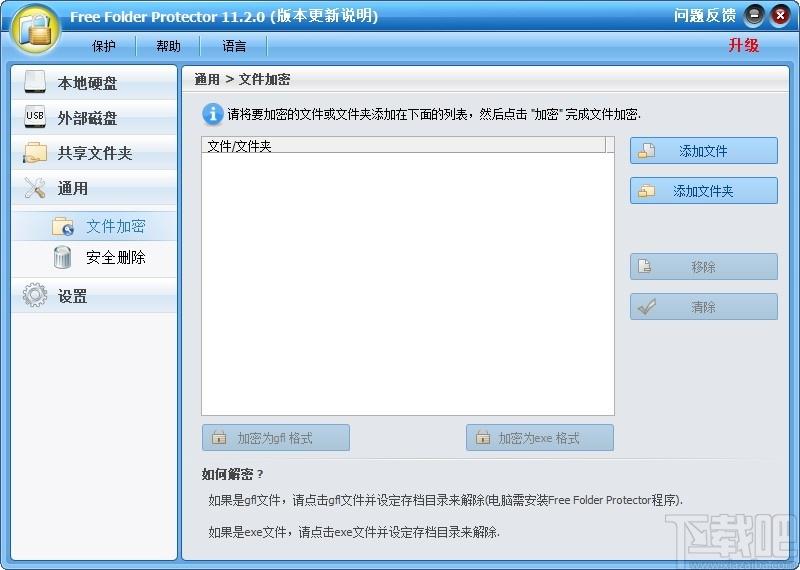
10、点击软件上方的语言设置按钮可以设置软件语言显示
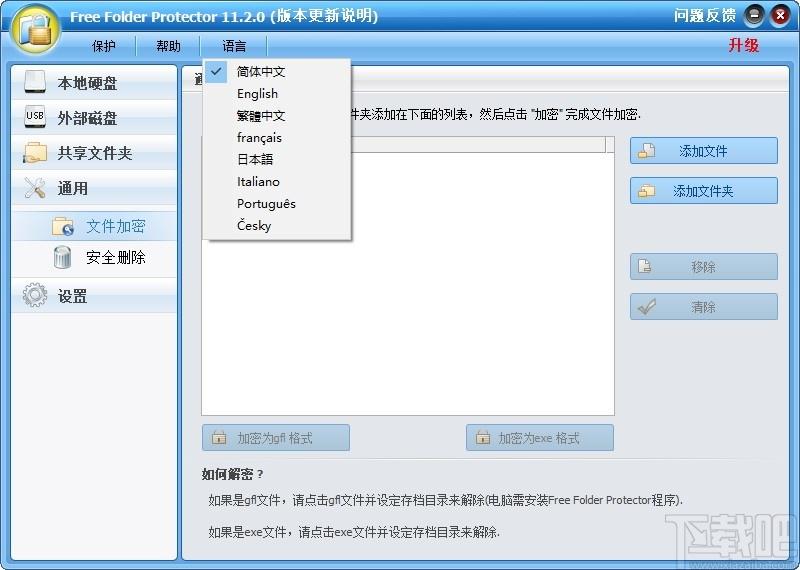
11、点击软件右上角的问题反馈按钮可以进行问题反馈和建议
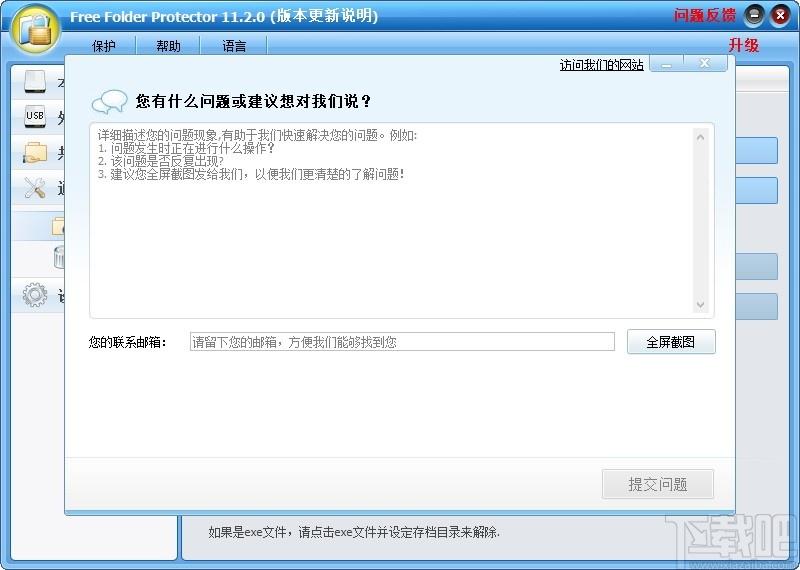
官方教程
如何安装GiliSoftFileLockPro?
从下面的按钮下载GilisoftFileLockPro。免费下载
下载后,请运行安装文件,然后按照向导完成安装。
首次运行时,请为GilisoftFileLockPro帐户设置密码。
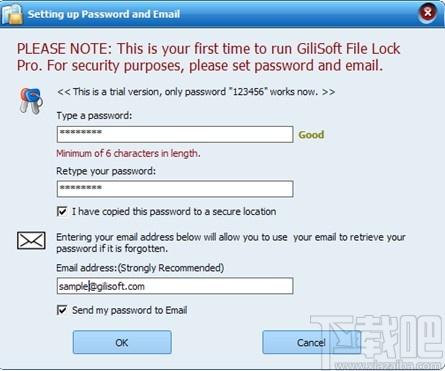
注意:请确保记住您的密码或将其保存在安全的地方,因为没有它您将无法运行该程序如何卸载GiliSoftFileLockPro?
在Windows中转到“开始”,找到“Gilisoft”,然后选择“卸载GilisoftFileLockPro”。下图为您显示详细信息。
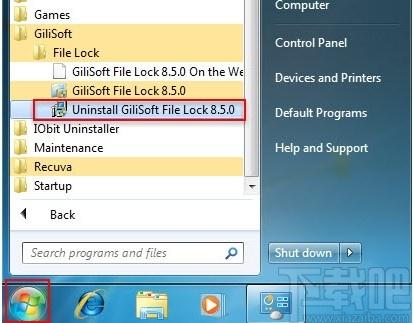
输入您的GilisoftFileLockPro帐户密码,以继续卸载。(如果不是注册版本,则无需输入密码)
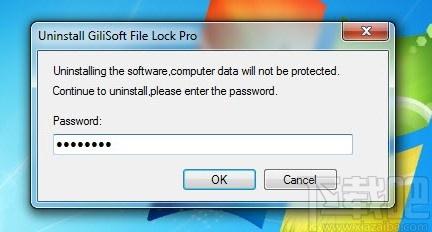
如何隐藏文件,文件夹和磁盘驱动器?1)如何隐藏本地磁盘上的文件夹和文件。
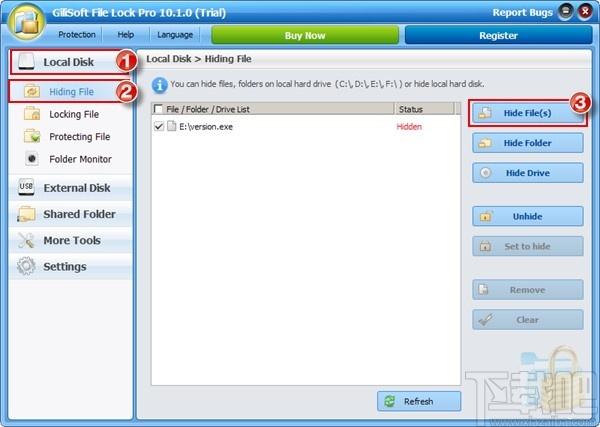
运行GilisoftFileLockPro,然后单击“本地磁盘”模块。
您可以在“本地磁盘”模块下选择“隐藏文件”。
单击“隐藏文件”,“隐藏文件夹”,“隐藏驱动器”按钮以选择要隐藏的文件/文件夹/驱动器。然后它们将被添加到列表中。您可以添加任意数量的文件。2)如何隐藏外部硬盘上的文件夹和文件。
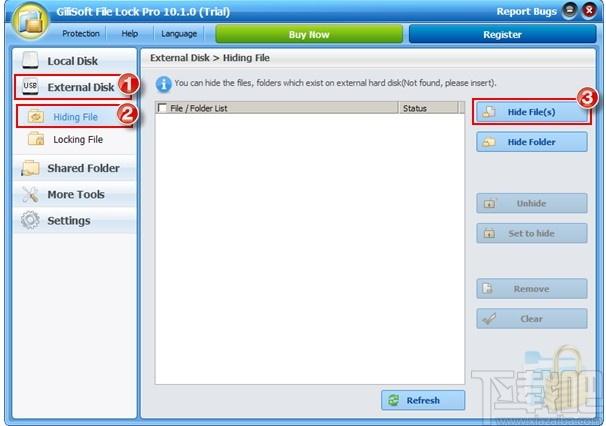
运行GilisoftFileLockPro,然后单击“外部磁盘”模块。
您可以在“外部磁盘”模块下选择“隐藏文件”。
单击“隐藏文件”,“隐藏文件夹”按钮以选择要隐藏的文件/文件夹。然后它们将被添加到列表中。您可以添加任意数量的文件。如何使用密码锁定文件,文件夹和驱动器?1)如何使用密码保护本地磁盘上的文件,文件夹和驱动器。
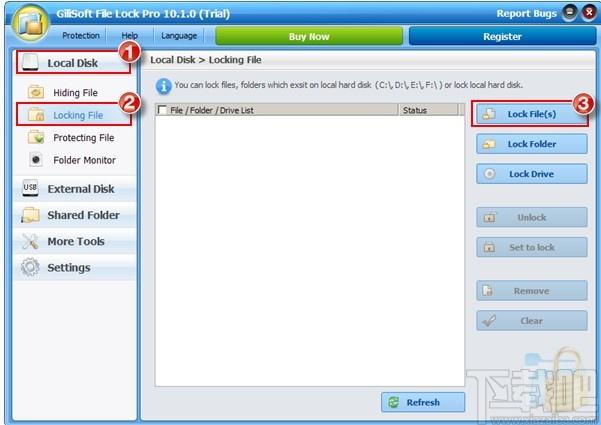
运行GilisoftFileLockPro,然后单击“本地磁盘”模块。
在“本地磁盘”模块下选择“锁定文件”。
单击“锁定文件”,“锁定文件夹”,“锁定驱动器”按钮以选择要密码锁定的文件。2)如何使用密码保护外部磁盘上的文件,文件夹。
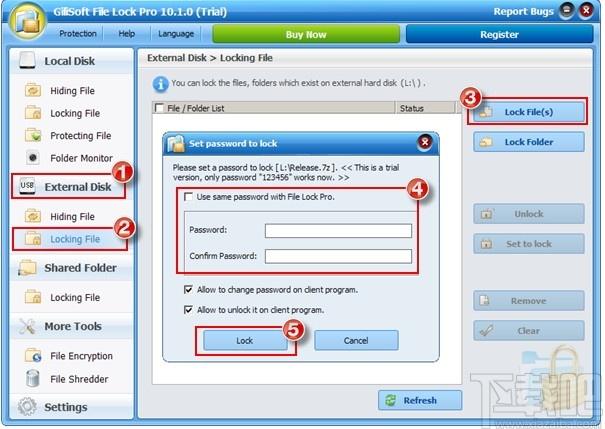
运行GilisoftFileLockPro,然后单击“外部磁盘”模块。
在“外部磁盘”模块下选择“锁定文件”。
单击“锁定文件”按钮,选择要进行密码保护的文件。
设置密码,然后单击“锁定”按钮完成。(您可以使用主密码或设置新密码进行锁定。)3)如何使用密码保护共享网络文件夹。
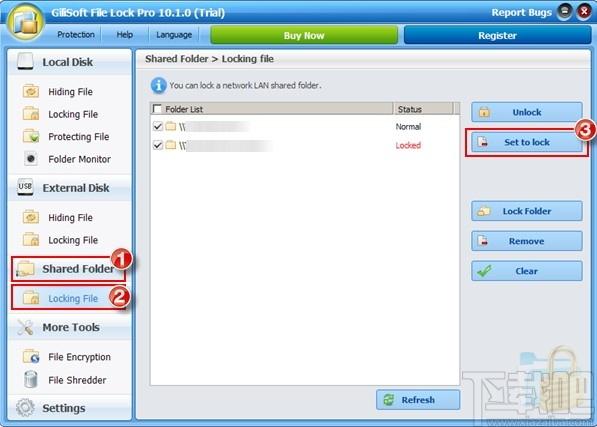
运行GilisoftFileLockPro,然后单击“共享文件夹”模块。
在“共享文件夹”模块下选择“锁定文件”。
如果共享文件夹出现在文件夹列表中,请单击“设置为锁定”按钮进行锁定。如果找不到共享文件夹,请单击“锁定文件夹”以锁定要用密码保护的共享文件夹。如何保护(拒绝写入)文件,文件夹和驱动器
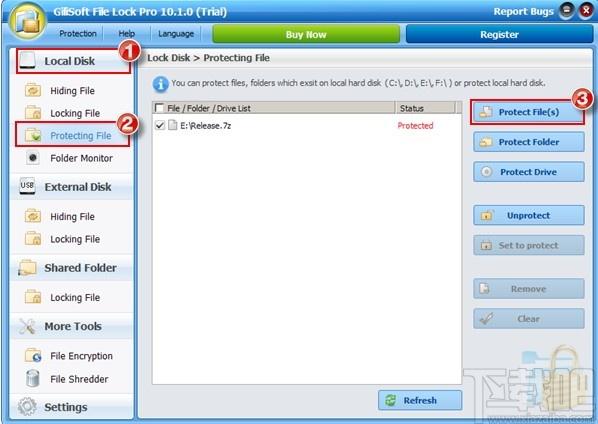
运行GilisoftFileLockPro,然后单击“本地磁盘”模块。
在“本地磁盘”模块下选择“保护文件”。
单击“保护文件”,“保护文件夹”,“保护驱动器”按钮以选择要写保护的文件/文件夹/驱动器。如何将文件,文件夹加密为受密码保护的可执行文件
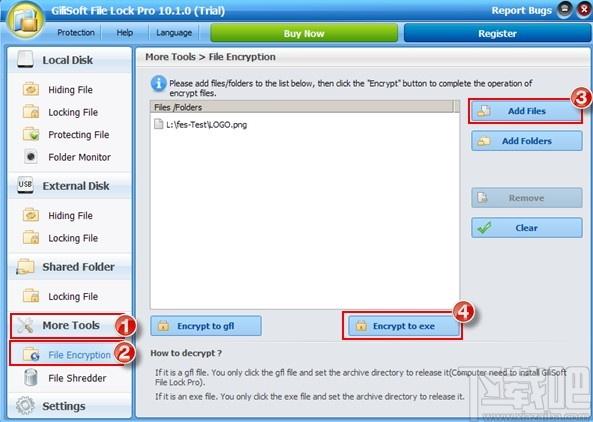
运行GilisoftFileLockPro,然后单击“更多工具”模块。
在“更多工具”模块下选择“文件加密”。
单击“添加文件”以添加要加密的文件。
单击“加密为exe”按钮以开始文件加密。如何监视文件和文件夹的更改?
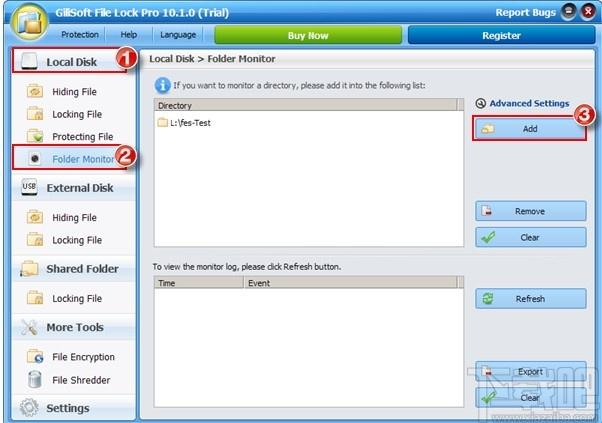
运行GilisoftFileLockPro,然后单击“本地磁盘”模块。
在“本地磁盘”模块下选择“文件夹监视器”。
单击“添加”以添加要监视的文件夹。您可以添加任意多个文件夹。如何安全删除敏感文件,文件夹?
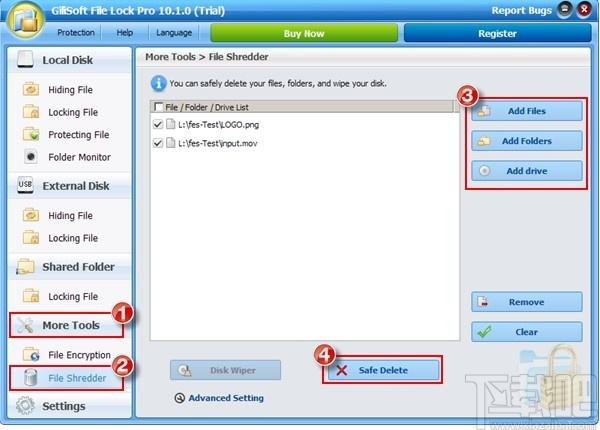
运行GilisoftFileLockPro,然后单击“更多工具”模块。
您可以在“更多工具”模块下选择“文件粉碎机”。
单击“添加文件”按钮,选择要安全删除的文件。
单击“安全删除”按钮删除。如何找回丢失的密码?
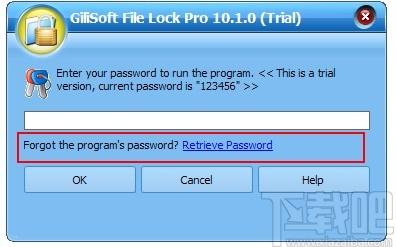
运行GilisoftFileLockPro,然后单击“检索密码”。(要成功找回密码,请先设置一个电子邮件帐户。)如何从桌面,开始菜单和右键菜单隐藏此软件?
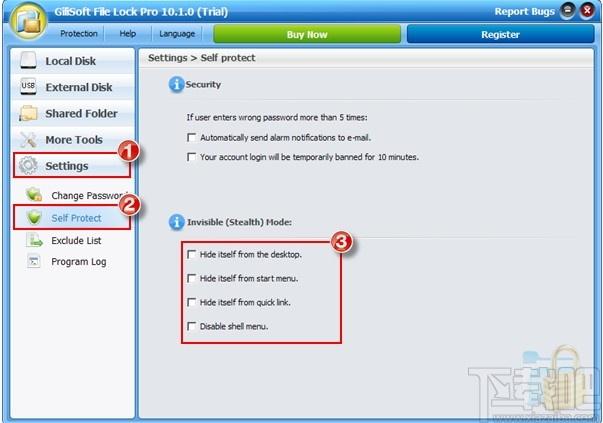
运行GilisoftFileLockPro,然后单击“设置”模块。
您可以在“设置”模块下选择“自我保护”。
选中“从桌面隐藏自身”,“从开始菜单隐藏自身”,“从快速链接隐藏自身”,“禁用外壳菜单”复选框,以在“隐形模式”下运行GilisoftFileLockPro。
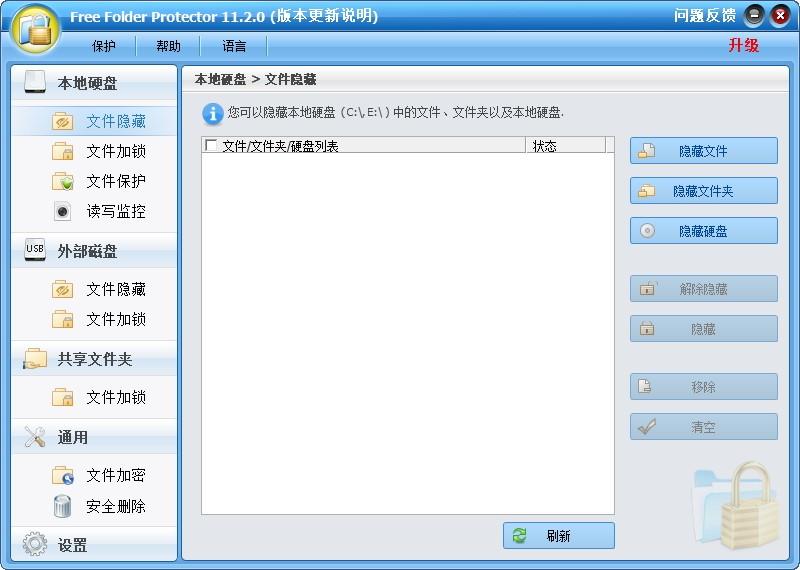
Tags:Free Folder Protector下载,加密解密,文件加密,文件隐藏
 车轮驾考通2018电脑版教育学习 / 174.94MB / 2014-7-1 / WinAll / / 棋宝软件 /
车轮驾考通2018电脑版教育学习 / 174.94MB / 2014-7-1 / WinAll / / 棋宝软件 / 小编点评:车轮驾考通2018电脑版是一款用于.
下载 围棋进课堂教育学习 / 854.59MB / 2018-10-5 / WinAll, WinXP, Win7 / / 北京佳弈网络科技有限责任公司 /
围棋进课堂教育学习 / 854.59MB / 2018-10-5 / WinAll, WinXP, Win7 / / 北京佳弈网络科技有限责任公司 / 小编点评:围棋进课堂是一款实用的少儿围棋启蒙教育平台,对于.
下载 中国昆山网昆山幼儿园网上报名系统教育学习 / 896.2MB / 2012-7-25 / WinAll / /
中国昆山网昆山幼儿园网上报名系统教育学习 / 896.2MB / 2012-7-25 / WinAll / / 小编点评:中国昆山网昆山幼儿园网上报名系统是.
下载 小栗子机器人框架附功能插件QQ其它 / 603.55MB / 2016-2-20 / WinAll / /
小栗子机器人框架附功能插件QQ其它 / 603.55MB / 2016-2-20 / WinAll / / 小编点评:小栗子机器人框架附功能插件是小栗子机器人.
下载 IconCool Manager(图标库管理)V5.1.0.0下载 图像管理 / 207.37MB / 2018-7-21 / Win8,Win7,WinXP / 简体中文 / 商业软件
IconCool Manager(图标库管理)V5.1.0.0下载 图像管理 / 207.37MB / 2018-7-21 / Win8,Win7,WinXP / 简体中文 / 商业软件 小编点评:软件介绍专题:摩拜单车怎么使用Ic.
下载 向上卫士(绿色上网)V1.0下载 网络辅助 / 296.61MB / 2013-6-19 / Win8,Win7,WinXP / 简体中文 / 免费软件
向上卫士(绿色上网)V1.0下载 网络辅助 / 296.61MB / 2013-6-19 / Win8,Win7,WinXP / 简体中文 / 免费软件 小编点评:软件介绍向上卫士是一款专门为学生提供.
下载 仙剑奇侠传3d回合官方下载-仙剑奇侠传3d回合手游下载v9.0.0 安卓最新版回合网游 / 396.4MB / 2017-12-15 / Android / 中文 / 北京盖娅互娱网络科技股份有限公司 / v9.0.0 安卓最新版
仙剑奇侠传3d回合官方下载-仙剑奇侠传3d回合手游下载v9.0.0 安卓最新版回合网游 / 396.4MB / 2017-12-15 / Android / 中文 / 北京盖娅互娱网络科技股份有限公司 / v9.0.0 安卓最新版 小编点评:仙剑奇侠传3d回合版是由盖娅互娱打.
下载 梦幻萌主满v版下载-梦幻萌主无限版下载v1.0.0 安卓福利版回合网游 / 424.81MB / 2011-5-5 / Android / 中文 / v1.0.0 安卓福利版
梦幻萌主满v版下载-梦幻萌主无限版下载v1.0.0 安卓福利版回合网游 / 424.81MB / 2011-5-5 / Android / 中文 / v1.0.0 安卓福利版 小编点评:梦幻萌主无限版是一款无限畅玩、无限.
下载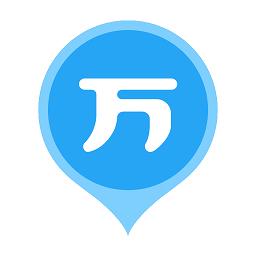 二建万题库软件最新版免费下载-二建万题库app官方下载v5.6.2.0 安卓手机版教育学习 / 389.86MB / 2015-5-19 / Android / 中文 / 北京美好明天科技有限公司 / v5.6.2.0 安卓手机版
二建万题库软件最新版免费下载-二建万题库app官方下载v5.6.2.0 安卓手机版教育学习 / 389.86MB / 2015-5-19 / Android / 中文 / 北京美好明天科技有限公司 / v5.6.2.0 安卓手机版 小编点评:二建万题库app官方版是一款教育学习软.
下载 51好课堂下载安装-51好课堂学生版下载v5.11.0 安卓官方版教育学习 / 213.2MB / 2012-6-6 / Android / 中文 / 北京好奇工场科技有限公司 / v5.11.0 安卓官方版
51好课堂下载安装-51好课堂学生版下载v5.11.0 安卓官方版教育学习 / 213.2MB / 2012-6-6 / Android / 中文 / 北京好奇工场科技有限公司 / v5.11.0 安卓官方版 小编点评:51好课堂app是一款线上直播课程app。你.
下载 咖啡制造商手机版下载-咖啡制造商游戏下载v1.0.0 安卓版益智休闲 / 397.90MB / 2011-3-20 / Android / 中文 / 成都向扬科技有限公司 / v1.0.0 安卓版
咖啡制造商手机版下载-咖啡制造商游戏下载v1.0.0 安卓版益智休闲 / 397.90MB / 2011-3-20 / Android / 中文 / 成都向扬科技有限公司 / v1.0.0 安卓版 小编点评:咖啡制造商手机版游戏中成为一名咖啡师.
下载 恐怖之中最新版下载-恐怖之中游戏下载v4.0 安卓版冒险解谜 / 513.89MB / 2012-3-7 / Android / 中文 / v4.0 安卓版
恐怖之中最新版下载-恐怖之中游戏下载v4.0 安卓版冒险解谜 / 513.89MB / 2012-3-7 / Android / 中文 / v4.0 安卓版 小编点评:恐怖之中游戏是一款超好玩的恐怖类游.
下载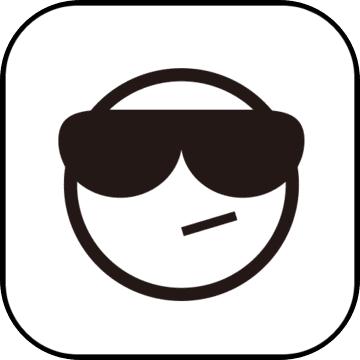 粉碎地壳中文版破解版下载-粉碎地壳破解版下载v0.6 安卓版冒险解谜 / 564.48MB / 2012-7-11 / Android / 中文 / v0.6 安卓版
粉碎地壳中文版破解版下载-粉碎地壳破解版下载v0.6 安卓版冒险解谜 / 564.48MB / 2012-7-11 / Android / 中文 / v0.6 安卓版 小编点评:粉碎地壳破解版是一款探险题材的寻宝游戏,
下载 闲鱼二手网官方免费下载-闲鱼二手网app下载v7.15.20 安卓版
闲鱼二手网官方免费下载-闲鱼二手网app下载v7.15.20 安卓版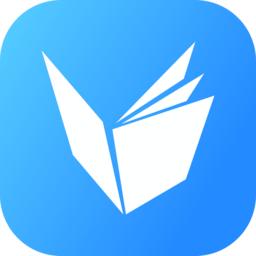 微令学堂手机版下载-微令学堂app下载v1.0.0.17 安卓官方版
微令学堂手机版下载-微令学堂app下载v1.0.0.17 安卓官方版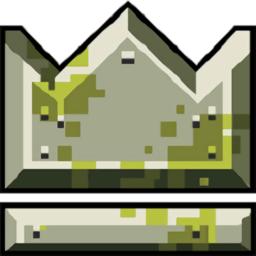 废土之王最新版官方下载-nuclear throne废土之王游戏下载v2.5.2 安卓手机版
废土之王最新版官方下载-nuclear throne废土之王游戏下载v2.5.2 安卓手机版 急速飙车3d手机版下载-急速飙车3d游戏下载v1.0.0803 安卓版
急速飙车3d手机版下载-急速飙车3d游戏下载v1.0.0803 安卓版 广西和教育校讯通官方版下载安装-广西和教育app客户端下载v6.2.2 安卓最新版
广西和教育校讯通官方版下载安装-广西和教育app客户端下载v6.2.2 安卓最新版 玉京医学app下载安装最新版-玉京医学官方版下载v1.0 安卓版
玉京医学app下载安装最新版-玉京医学官方版下载v1.0 安卓版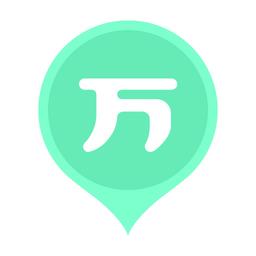 卫生资格万题库官方版下载-卫生资格万题库软件下载v5.4.7.0 安卓版
卫生资格万题库官方版下载-卫生资格万题库软件下载v5.4.7.0 安卓版 恐龙绘本app下载-恐龙绘本故事书下载v1.0.4 安卓版
恐龙绘本app下载-恐龙绘本故事书下载v1.0.4 安卓版 会计职称考试助手软件免费下载-会计职称考试助手app下载v3.0.9 安卓手机最新版
会计职称考试助手软件免费下载-会计职称考试助手app下载v3.0.9 安卓手机最新版 小海鱼计算机编程app下载-小海鱼计算机编程软件下载v2.1.5 安卓版
小海鱼计算机编程app下载-小海鱼计算机编程软件下载v2.1.5 安卓版 上学吧公务员下载安装-上学吧公务员app下载v5.0.5 安卓版
上学吧公务员下载安装-上学吧公务员app下载v5.0.5 安卓版 基金证券考试题库最新版下载-基金证券考试题库app手机版下载v2.8.9 安卓版
基金证券考试题库最新版下载-基金证券考试题库app手机版下载v2.8.9 安卓版
爱护花朵游戏-爱护花朵手机版(暂未上线)v1.0 安卓版
 益智休闲 / 842.14MB / 2023-4-22 / Android / 中文 / v1.0 安卓版 下载
益智休闲 / 842.14MB / 2023-4-22 / Android / 中文 / v1.0 安卓版 下载
小松鼠大作战破解版下载-小松鼠大作战无限金币版下载v1.18 安卓版
 益智休闲 / 473.28MB / 2021-12-1 / Android / 中文 / v1.18 安卓版 下载
益智休闲 / 473.28MB / 2021-12-1 / Android / 中文 / v1.18 安卓版 下载
去露营吧汉化版下载-去露营吧游戏下载v1.0 安卓版
 益智休闲 / 486.36MB / 2015-11-30 / Android / 中文 / v1.0 安卓版 下载
益智休闲 / 486.36MB / 2015-11-30 / Android / 中文 / v1.0 安卓版 下载
徒步旅行最新版下载-徒步旅行游戏下载v 2.0.1 安卓版
 益智休闲 / 330.86MB / 2019-7-30 / Android / 中文 / v 2.0.1 安卓版 下载
益智休闲 / 330.86MB / 2019-7-30 / Android / 中文 / v 2.0.1 安卓版 下载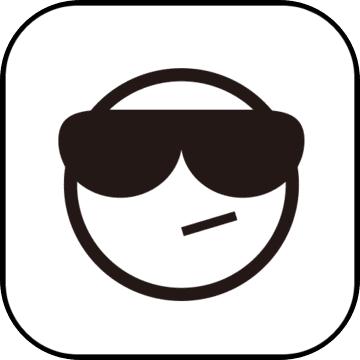
搭个桥跑酷手机版下载-搭个桥跑酷游戏下载v1.3 安卓版
 益智休闲 / 693.64MB / 2010-12-7 / Android / 中文 / 深圳市指趣恒生科技有限公司 / v1.3 安卓版 下载
益智休闲 / 693.64MB / 2010-12-7 / Android / 中文 / 深圳市指趣恒生科技有限公司 / v1.3 安卓版 下载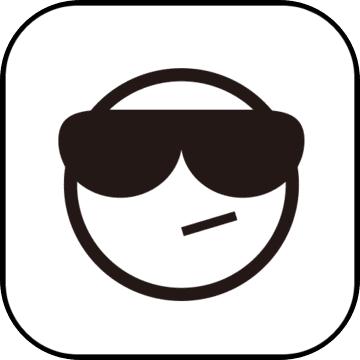
猜歌趣多多官方版下载-猜歌趣多多手游下载v1.0.0 安卓版
 益智休闲 / 488.51MB / 2019-11-13 / Android / 中文 / v1.0.0 安卓版 下载
益智休闲 / 488.51MB / 2019-11-13 / Android / 中文 / v1.0.0 安卓版 下载
雅思流利说app下载-雅思流利说手机版下载v3.5.4 安卓版
 教育学习 / 454.98MB / 2010-12-6 / Android / 中文 / 上海流利说信息技术有限公司 / v3.5.4 安卓版 下载
教育学习 / 454.98MB / 2010-12-6 / Android / 中文 / 上海流利说信息技术有限公司 / v3.5.4 安卓版 下载
放置危城手游下载-放置危城游戏下载v1.1.2 安卓版
 冒险解谜 / 959.57MB / 2023-11-17 / Android / 中文 / v1.1.2 安卓版 下载
冒险解谜 / 959.57MB / 2023-11-17 / Android / 中文 / v1.1.2 安卓版 下载
糖果短跑游戏下载-糖果短跑中文版下载v3.03 安卓版
 益智休闲 / 441.13MB / 2013-5-26 / Android / 中文 / v3.03 安卓版 下载
益智休闲 / 441.13MB / 2013-5-26 / Android / 中文 / v3.03 安卓版 下载
潮爆三国手游下载-潮爆三国官方版下载v2.1.25 安卓版
 回合网游 / 875.34MB / 2015-6-17 / Android / 中文 / v2.1.25 安卓版 下载
回合网游 / 875.34MB / 2015-6-17 / Android / 中文 / v2.1.25 安卓版 下载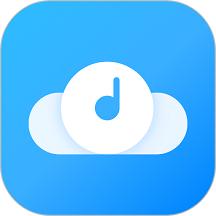
爱小艺教师app下载安装最新版-爱小艺教师端官方版下载v3.5.0 安卓版
 教育学习 / 110.99MB / 2011-12-26 / Android / 中文 / 上海大艺教育科技有限公司 / v3.5.0 安卓版 下载
教育学习 / 110.99MB / 2011-12-26 / Android / 中文 / 上海大艺教育科技有限公司 / v3.5.0 安卓版 下载
好课在线app下载-好课在线官方版下载v3.12.0 安卓版
 教育学习 / 852.47MB / 2023-8-14 / Android / 中文 / 广东省好课在线教育培训中心 / v3.12.0 安卓版 下载
教育学习 / 852.47MB / 2023-8-14 / Android / 中文 / 广东省好课在线教育培训中心 / v3.12.0 安卓版 下载
作文宝典免费下载-作文宝典app官方版下载v11.1.9 安卓最新版
 教育学习 / 107.16MB / 2016-4-12 / Android / 中文 / 秦铁霖 / v11.1.9 安卓最新版 下载
教育学习 / 107.16MB / 2016-4-12 / Android / 中文 / 秦铁霖 / v11.1.9 安卓最新版 下载